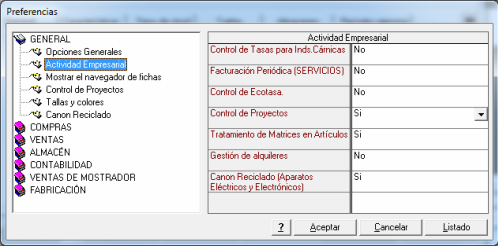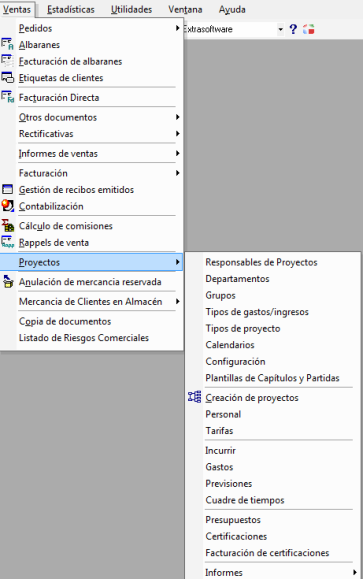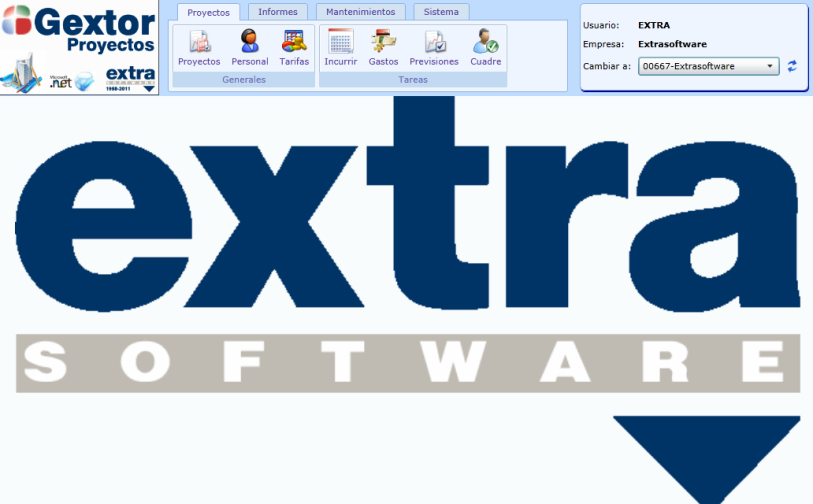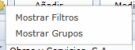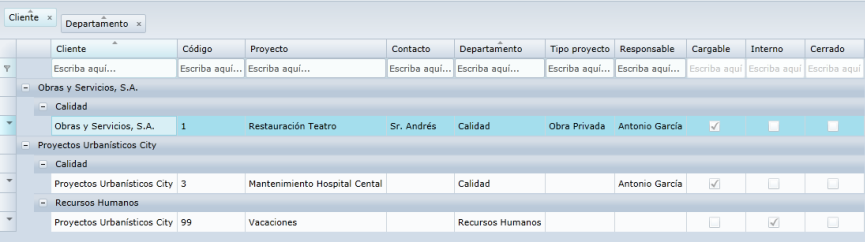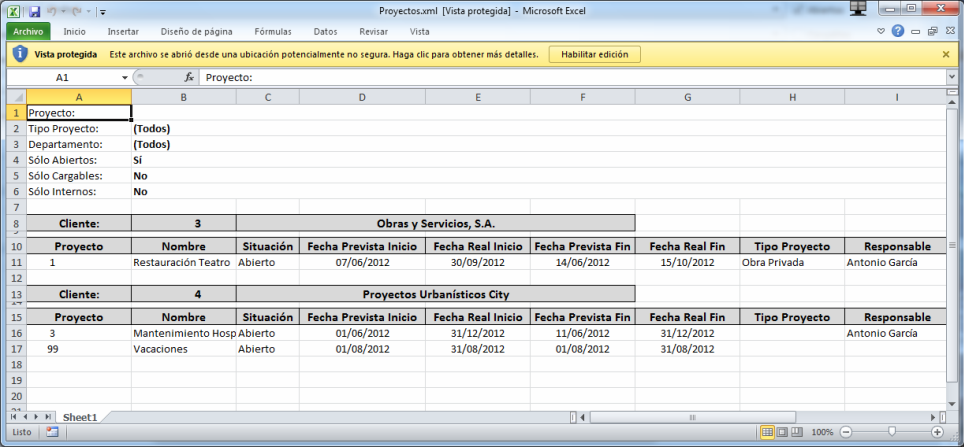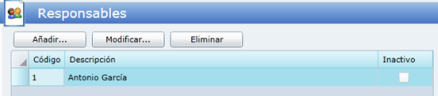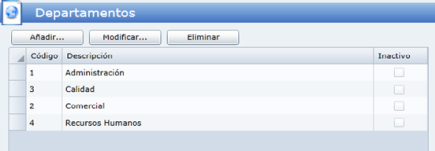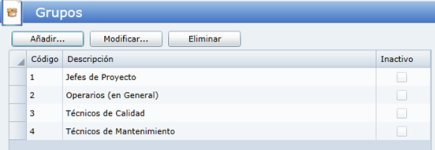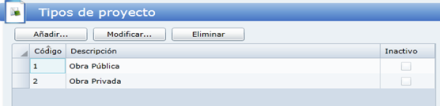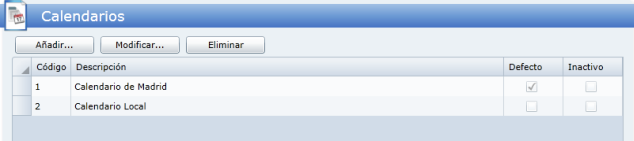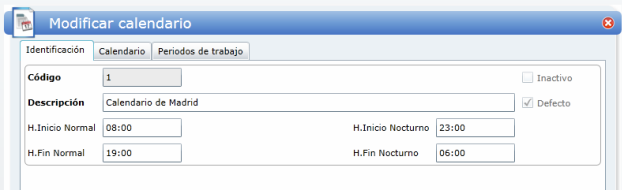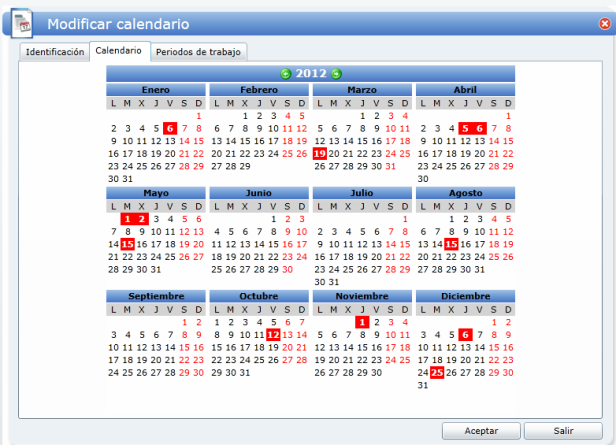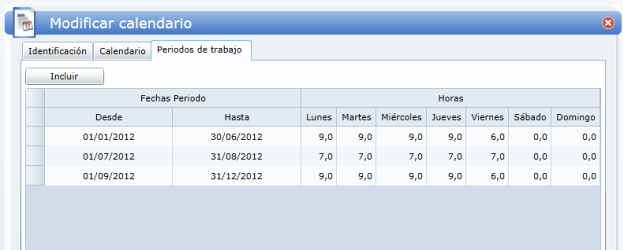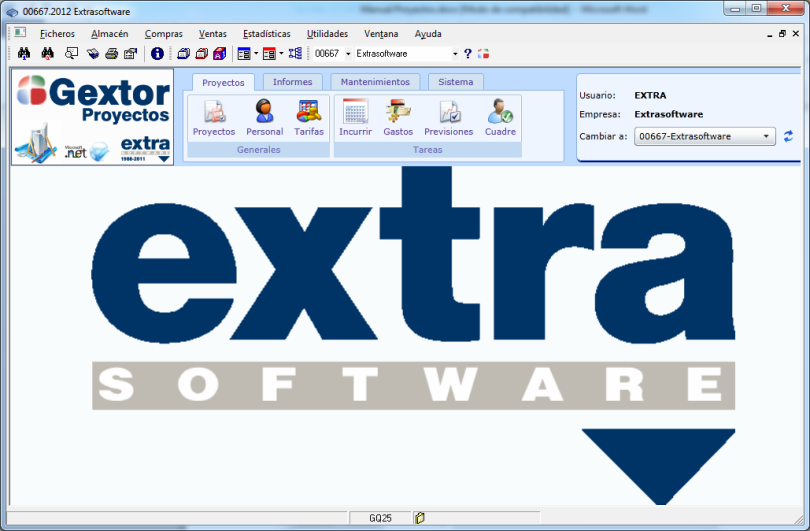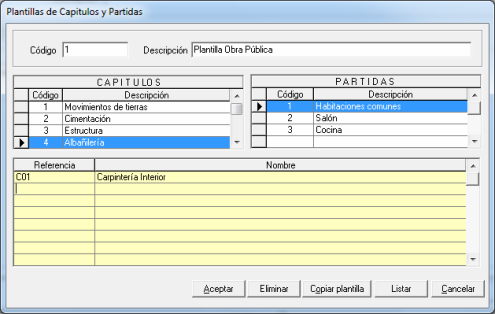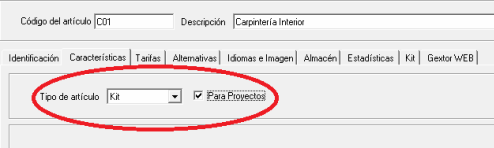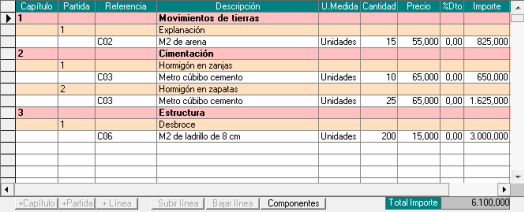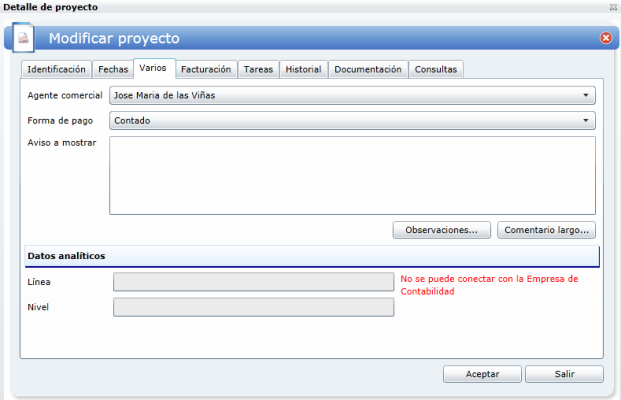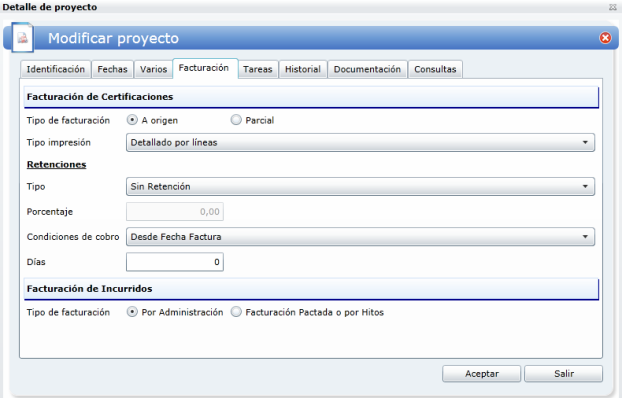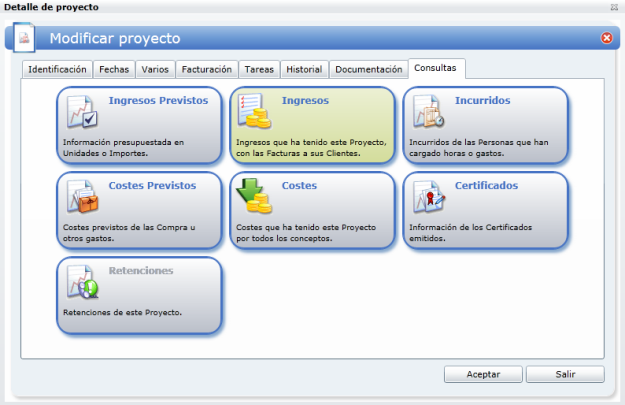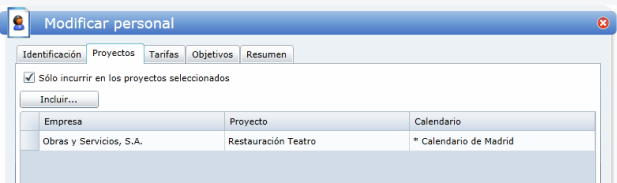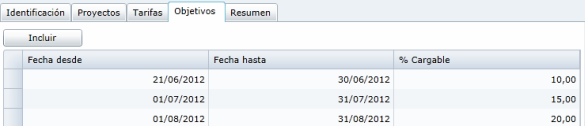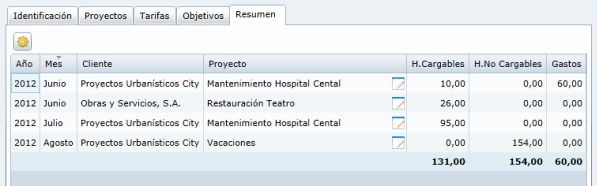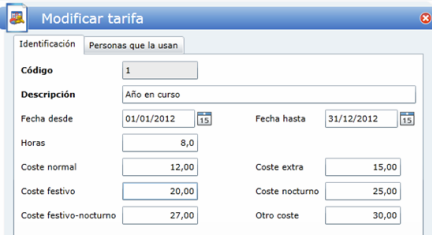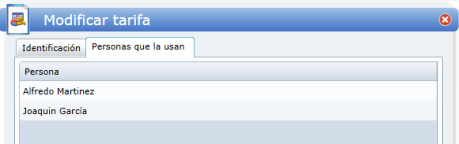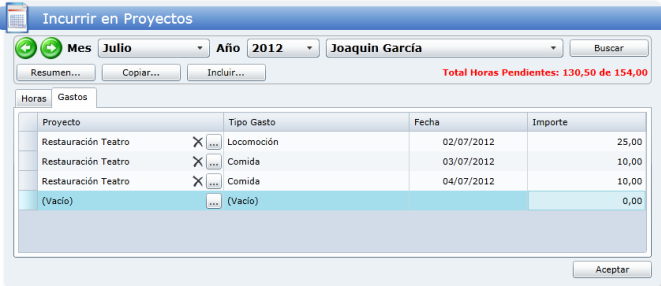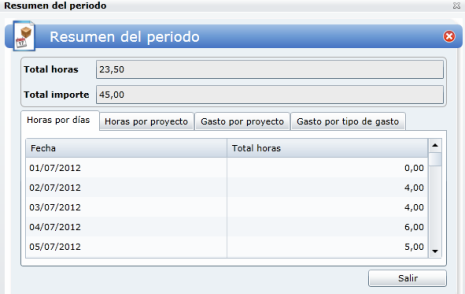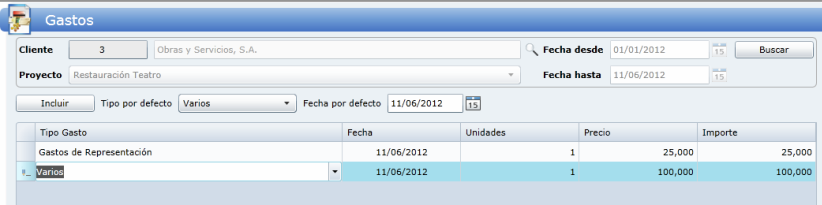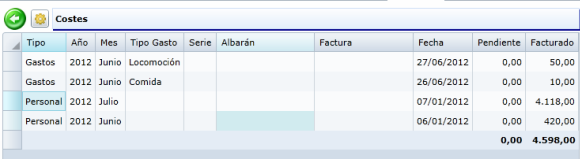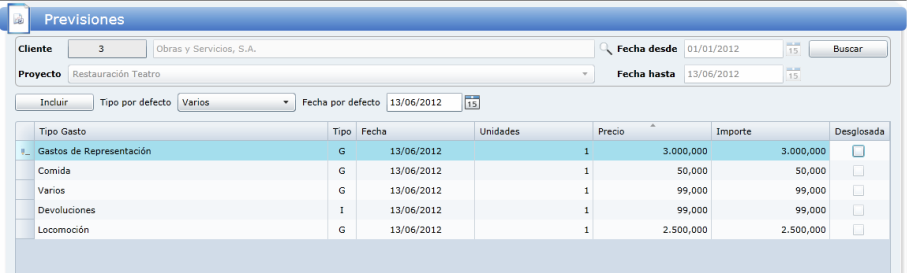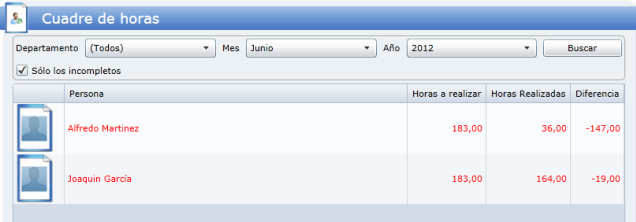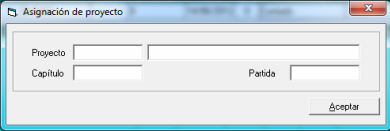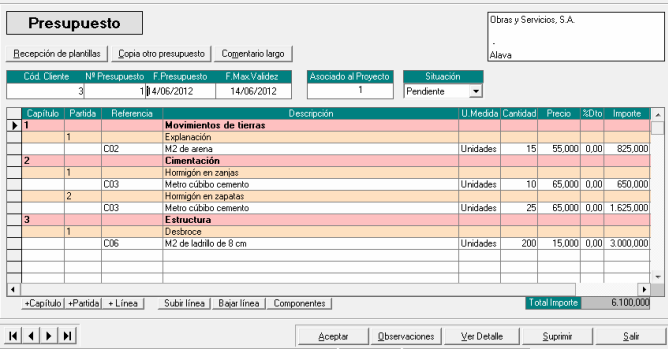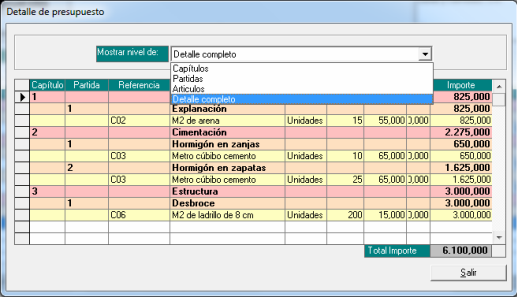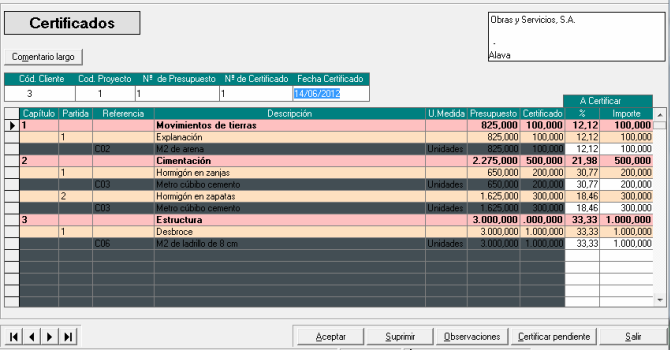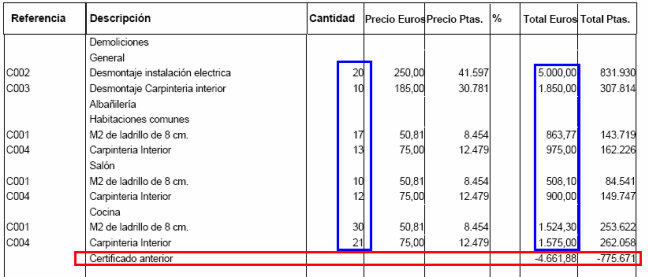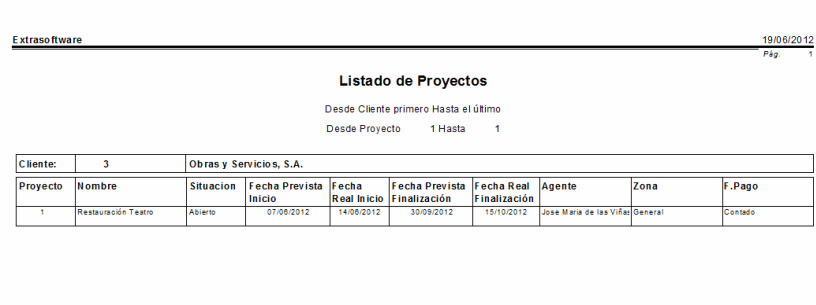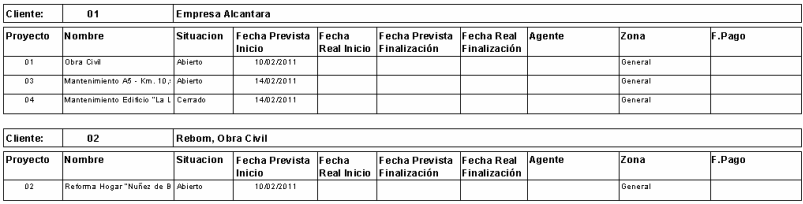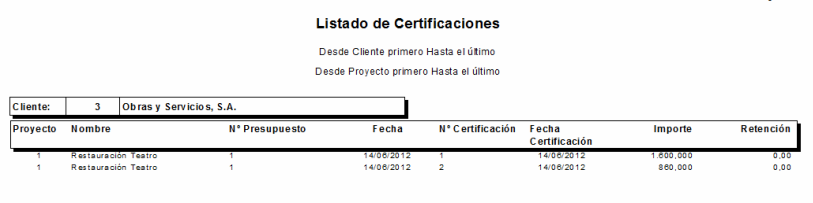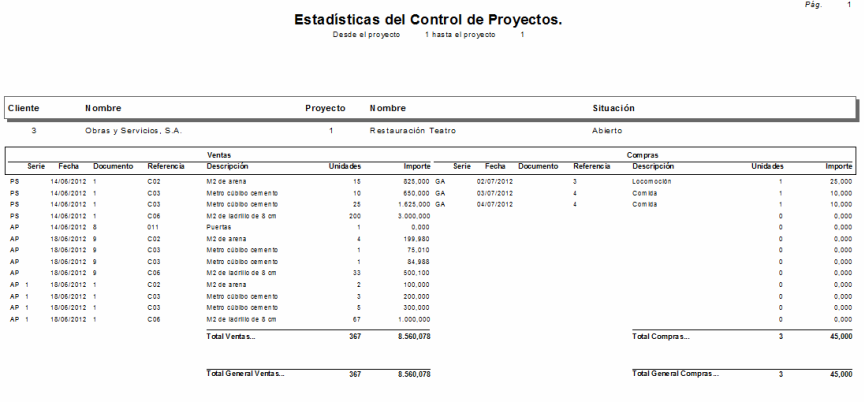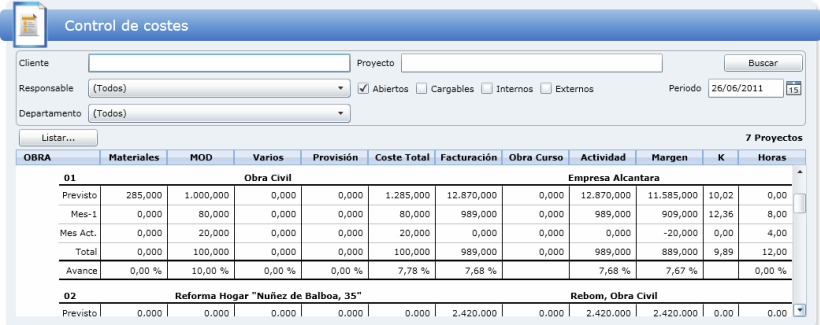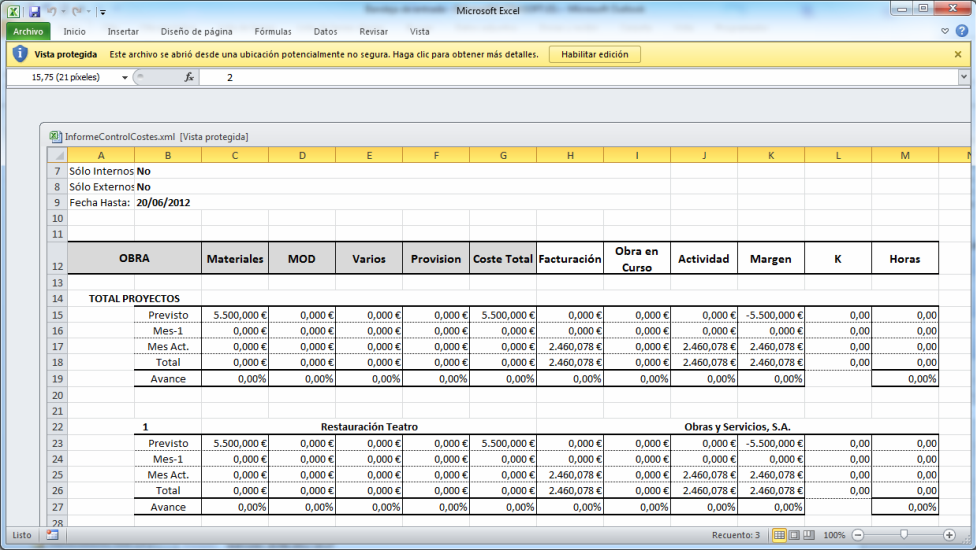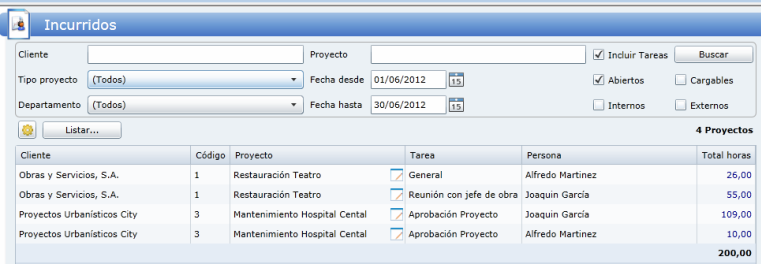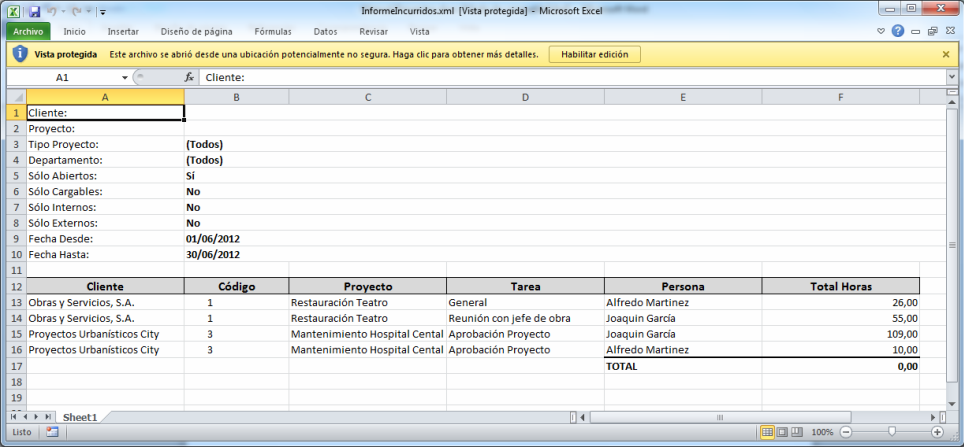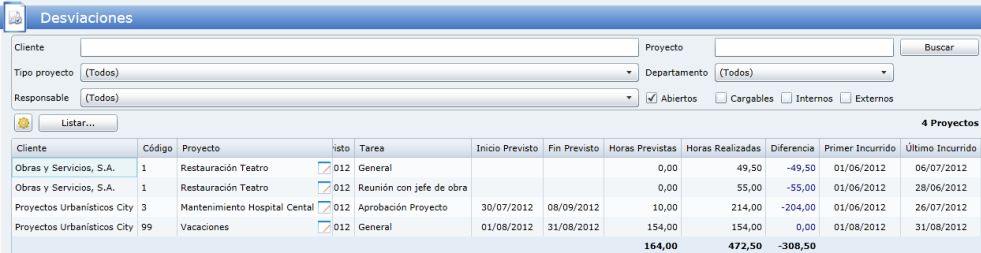Módulo opcional cuyo propósito es el de incluir las herramientas necesarias para que se pueda realizar un seguimiento detallado de cada una de las operaciones que se van abriendo en el desarrollo de la actividad comercial y poder ofrecer un exhaustivo análisis de los ingresos y gastos generados en cada una de las fases en las que la operación se encuentre.
Al tratarse de un módulo adicional del programa ERP Gextor Gestión Comercial, para activarlo hace falta proporcionar una clave de utilización.
Una vez activado, a través de la definición de empresas situado en el administrador, en su apartado de preferencias, podrá observar la aparición de la siguiente preferencia:
Una vez activada, podrá acceder a las preferencias de uso propias de este módulo.
Coste de materiales por:
Albaranes de compra.
Seleccione está opción si Vd., realiza compras destinadas a un proyecto en concreto. En todas las entradas que realice le será solicitado un código de proyecto que más tarde se utilizará para calcular la rentabilidad del mismo.
Coste de las ventas.
Está se refiere a aquellas empresas que compran mercancía sin poder asociarla a ningún proyecto en concreto (en el momento de la compra). No sé pedirá el código en las entradas y el cálculo de la rentabilidad se realizará en base al precio medio del artículo en el momento de la venta.
Código de artículo retenciones.
Referencia del artículo al que podremos aplicar una retención por garantía con respecto al importe total de la factura.
La retención por garantía es habitual en la facturación de las empresas que realizan certificaciones o facturaciones a cuenta de los trabajos realizados parciales hasta la finalización del proyecto en sí. Consiste en que tu cliente se reserva un importe que va a descontar del pago total de esa factura, hasta que no finalice el trabajo, en concepto de garantía, que funciona como aval para que el funcionamiento de la ejecución del trabajo sea el correcto.
Código de cartera por retenciones
En esta preferencia indicamos en que cartera se van generar las retenciones por garantía.
Facturas certificaciones. Añadir títulos para capítulos y partidas.
Posibilidad de añadir o no los títulos de capítulos y partidas en el cuerpo de las facturas que provienen de certificaciones dependiendo si queremos mostrar más o menos detalles de estos documentos.
Ejemplo de factura con detalle de capítulos y partidas.
 Ejemplo de factura sin detalle de capítulos y partidas.
Ejemplo de factura sin detalle de capítulos y partidas.
Lugar de introducción del proyecto. Ventas – compras.
Indica el lugar donde el programa le solicitará el código de proyecto, dispone de:
Por documento.
Se le solicitará en la cabecera del documento, lo que implica que todas las líneas que se incluyen en el documento son destinadas al mismo proyecto.
Por línea.
En este caso, cada vez que introduzca una línea le saldrá una ventana para introducir el código de proyecto. Esto es útil y necesario para cuando en un mismo documento se van a incluir referencias de distintos proyectos.
Una vez configuradas las preferencias podemos acceder al programa a través del menú de ventas del programa ERP Gextor Gestión Comercial o bien a través del programa web.
Nota: El acceso desde el programa ERP Gextor Gestión Comercial y desde programa web requieren la instalación previa de un servidor web (internet information services o IIS).
Para finalizar este apartado de introducción y preferencias les queremos señalar el funcionamiento de algunos botones que van a aparecer en la mayoría de los formulario de este módulo.
-Rejilla de datos
Pulsando el icono de la parte izquierda (que por ejemplo aparece en la creación de proyectos) podemos filtrar por los distintos campos de ese formulario facilitando la búsqueda y ordenación de la información a mostrar
La información se puede mostrar por filtros o por grupos.
Mediante filtros nos aparece en la parte superior una nueva línea que nos permite escribir el filtro que queremos aplicar. El funcionamiento es sencillo e intuitivo, y muy similar a los filtros que se realizan en las hojas de cálculo de Excel.
Si además mostramos los grupos, podemos añadir en la parte superior derecha cualquiera de los campos para diseñar una pantalla de información similar a las tablas dinámicas de ventas del programa ERP Gextor Gestión Comercial.
Detalle de relación de proyectos mostrando filtros y grupos.
Otro botón que aparece en la mayoría de las ventanas de este módulo es el de listar. Con esta opción es posible listar el formulario que aparece en ventana, pero no obteniendo una vista previa como en el módulo del programa ERP Gextor Gestión Comercial, sino exportando esa información a una hoja de excel.
Detalle de relación de proyectos en Excel.
Responsables de proyectos.
Definición de los responsables de proyectos, donde podemos añadir, modificar o eliminar.
Clasificación de los distintos departamentos donde puede estar ubicado el personal.
Enumeración de las categorías profesionales del personal.
En este formulario daremos de alta los distintos tipos de gastos o ingresos que van repercutir en nuestro proyecto.
Tipo: Gasto o ingreso
Agrupación: Código para agrupar los tipos de gastos / ingresos en los informes que se podrán obtener.
Precio: Valor por defecto al imputar un gasto o ingreso.
Definición de los distintos tipos de proyectos con los que vamos a trabajar.
Calendarios
Generación de los calendarios para la organización de las actividades de cada proyecto.
Cada proyecto puede utilizar un calendario distinto que previamente hay que definir o trabajar por defecto con el calendario que se propondrá en la definición de proyectos y personal.
Al crear un nuevo calendario podemos definir los distintos tipos de horas, los días festivos y los periodos de trabajo.
Tenemos cuatro ventanas para indicar el inicio y fin del horario normal y nocturno. La franja horaria fuera del horario normal o nocturno se considerará hora extra si es un día normal o hora festiva si se trata de un día festivo fijado en el calendario (días no laborables).
En la pestaña de calendario se marcarán para el calendario seleccionado, los días no laborables.
En periodos de trabajo podemos completar nuestro calendario definiendo por periodos de tiempo la jornada laboral de cada día de la semana.
Configuración.
Desde está opción accedemos a la misma ventana de trabajo que desde la web, donde encontramos accesos directos a las principales funcionalidades del programa para trabajar de una forma más cómoda y directa.
Plantillas de capítulos y partidas.
Posibilidad de diseñar plantillas para la confección de presupuestos de certificaciones en una estructura de hasta tres niveles:
Definición de capítulos (nivel 1).
Los capítulos se componen de partidas (nivel 2).
Las partidas se componen de referencia de artículos (nivel 3).
A continuación mostramos un ejemplo de lo que podría ser una plantilla para una obra.
Es importante señalar que los artículos del tercer nivel deberán ser tipo kit. En la pestaña de características de la ficha del artículo hay que indicar que este artículo va a ser utilizado para proyectos porque puede haber artículos tipo kit que no se utilicen en este módulo. Sólo los que tengan está marca podrán ser incluidos en la plantilla de capítulos y partidas.
Una vez confeccionada la plantilla tenemos la posibilidad de realizar copias para luego modificar la plantilla destino. De este modo se simplifica la creación de nuevas plantillas partiendo de otra plantilla ya creada.
 También es posible obtener un listado de todas las plantillas con el detalle de los tres niveles (capítulos, partidas y artículos).
También es posible obtener un listado de todas las plantillas con el detalle de los tres niveles (capítulos, partidas y artículos).

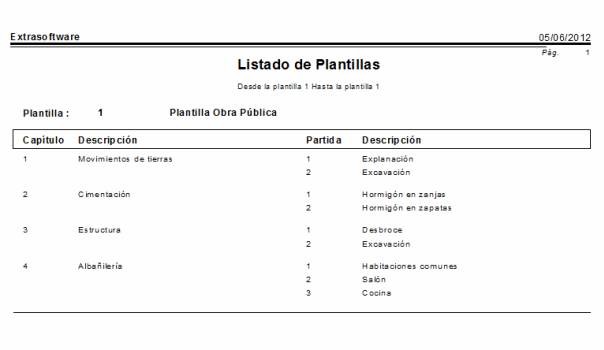 Una vez finalizada la definición de la plantilla ya podemos utilizarla en la elaboración de los presupuestos, añadir la cantidad y el precio de los artículos que componen ese presupuesto.
Una vez finalizada la definición de la plantilla ya podemos utilizarla en la elaboración de los presupuestos, añadir la cantidad y el precio de los artículos que componen ese presupuesto.
Creación de proyectos.
La definición de proyectos se realiza desde el menú de creación de proyectos.
Cada proyecto está asociado a un cliente, es lógico por tanto que su creación o definición se encuentre en su ficha.
Como en resto de las fichas, la parte superior está destinada a la asignación de un código y a una descripción abreviada del proyecto. Se incluye también un check de cerrado / cargable o interno.
Cerrado para determinar la finalización del proyecto con objeto de que ya no se pueda imputar más movimientos al mismo.
Cargable para indicar si las horas de trabajo incurridas en ese proyecto son facturables.
Interno para distinguir si el proyecto se desarrolla para nuestra propia empresa.
En la parte central, existen una serie de campos que puede utilizar como datos añadidos a la identificación del proyecto.
Para terminar de completar la ficha de identificación del proyecto debemos indicar el responsable del proyecto, tipo de proyecto y calendario como datos más significativos.
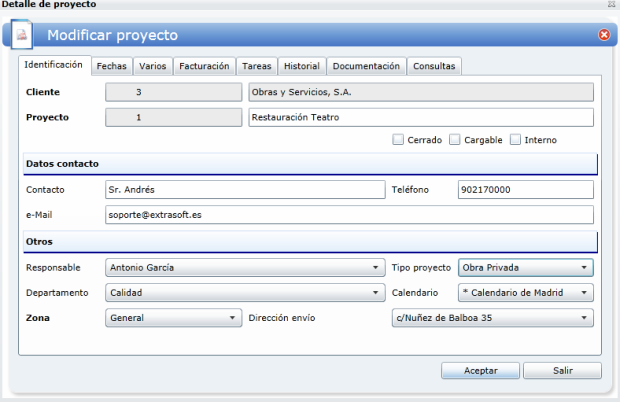 En la carpeta de fechas podamos grabar la información relativa a las fechas previstas y reales en las que se va a desarrollar el proyecto. Con estos datos el sistema calculará automáticamente los periodos de desviación que se pueden producir.
En la carpeta de fechas podamos grabar la información relativa a las fechas previstas y reales en las que se va a desarrollar el proyecto. Con estos datos el sistema calculará automáticamente los periodos de desviación que se pueden producir.
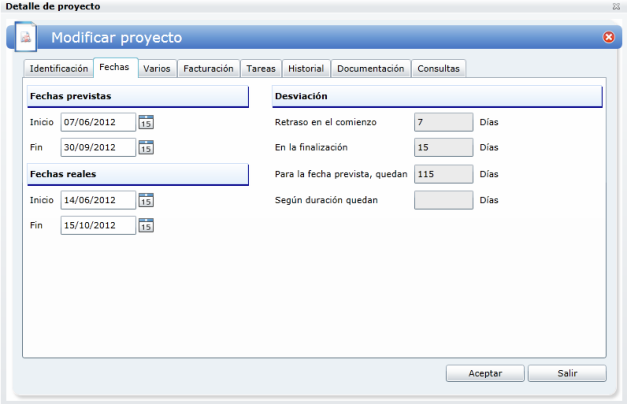 En varios asignamos el agente comercial a cargo del proyecto y la forma de pago.
En varios asignamos el agente comercial a cargo del proyecto y la forma de pago.
En avisos a mostrar podemos incluir un mensaje informativo que aparecerá siempre que seleccionemos el proyecto en el formulario de certificados.
Si trabajamos con el módulo del programa ERP Gextor Financiero (contabilidad) , tenemos la posibilidad de enlazar el proyecto contra la línea de explotación analítica de esa empresa.
La facturación de certificaciones puede ser de dos tipos, a origen o parcial.
A origen significa que el importe de las certificaciones anteriores se resta de la certificación que se está facturando mientras que en parcial la facturación es individual en cuanto ese proyecto y sólo se tienen en cuenta los importes de ese certificado. (en el apartado de facturación de certificados mostramos un ejemplo sobre este tipo de facturación).
El tipo de impresión puede ser detallado por líneas, agrupado por capítulo y partida o sólo agrupado por capítulo.
En el caso de incluir en las facturas, retenciones en garantía, estas retenciones se pueden descontar de la base imponible (las retenciones se excluyen de la base imponible ya que no quedan devengadas hasta el momento de cobro, al finalizar el periodo temporal de la garantía. En dicho momento se adecuará factura por toda las retenciones acumuladas y se le aplicara el IVA) o del total de la factura (base + IVA).
 Detalle de factura con retención.
Detalle de factura con retención.
 En el apartado de tareas se pueden definir las distintas tareas que se vayan ejecutando en un proyecto para una mayor organización.
En el apartado de tareas se pueden definir las distintas tareas que se vayan ejecutando en un proyecto para una mayor organización.
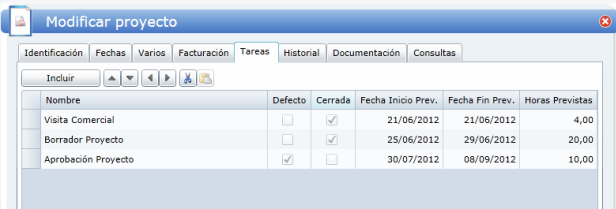 En historial podemos anotar un resumen del desarrollo del proyecto.
En historial podemos anotar un resumen del desarrollo del proyecto.
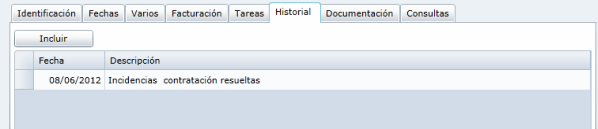 Por otro lado en documentación se pueden incluir ficheros externos para completar toda la información necesaria para el proyecto que estamos desarrollando.
Por otro lado en documentación se pueden incluir ficheros externos para completar toda la información necesaria para el proyecto que estamos desarrollando.
 En la última pestaña nos encontramos un resumen de las consultas más significativas que podemos realizar en cada proyecto.
En la última pestaña nos encontramos un resumen de las consultas más significativas que podemos realizar en cada proyecto.
Ficha del personal que nos permite dar de alta a las personas que van a participar en el proyecto y las que podremos incurrir el número de horas en las que hayan trabajado en el desarrollo del mismo.
El usuario y contraseña son datos obligatorios si queremos permitir que el personal pueda introducir las horas incurridas desde cualquier dispositivo que tenga internet.
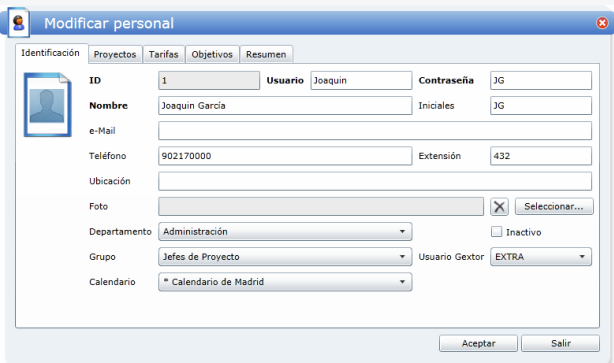 En las pestañas de proyectos y tarifas podemos seleccionar en que proyectos va participar esa persona y que tarifa se le va aplicar (la definición de tarifas es previa a esta formulario y se explica más adelante).
En las pestañas de proyectos y tarifas podemos seleccionar en que proyectos va participar esa persona y que tarifa se le va aplicar (la definición de tarifas es previa a esta formulario y se explica más adelante).
 Para finalizar, en la carpeta de objetivos podemos indicar el porcentaje de horas cargables que el personal va tener sobre el desarrollo total del proyecto.
Para finalizar, en la carpeta de objetivos podemos indicar el porcentaje de horas cargables que el personal va tener sobre el desarrollo total del proyecto.
En la última pestaña encontramos un resumen de todos los proyectos en los que participa una persona con el total de horas cargables / no cargables y los gastos imputados a cada proyecto en concreto.
Tarifas
Definición de tarifas de que se van a aplicar en función de las personas que trabajan en el proyecto (persona que la usa).
En este formulario podemos establecer el coste de tarifas en relación al tipo de coste.
Incurrir
Opción que nos permite llevar un control de las horas incurridas del personal que interviene en cada proyecto para saber exactamente que tiempo emplea cada persona en un proyecto concreto.
Como ya hemos comentado en el apartado de personal, la introducción de incurridos también es posible hacerla desde cualquier dispositivo con internet introduciendo el usuario y contraseña definido en la ficha de personal. Con estas claves sólo es posible acceder a está parte del programa para incurrir horas únicamente en la ficha individual de esa persona.
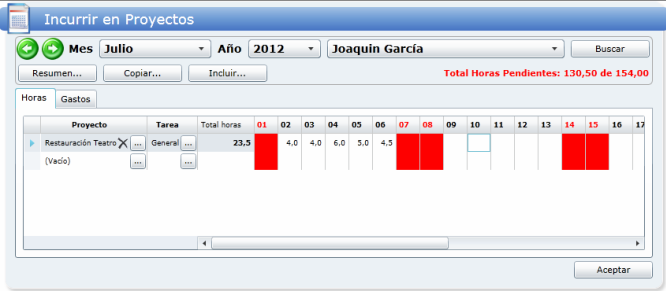 Además de las horas también podemos incurrir los gastos de cada proyecto.
Además de las horas también podemos incurrir los gastos de cada proyecto.
Para terminar contamos con un resumen que podemos visualizar hasta de cuatro formas distintas dependiendo de si son horas (horas por días / horas por proyecto) o gastos (gastos por / gastos por tipo de gasto).
Gastos
Además de imputar gastos específicos al personal que trabaja en un proyecto determinado, también es posible grabar el mismo tipo de gastos pero al proyecto en general, sin concretar que personal ha incurrido en un gasto determinado.
En la consulta de costes de cada proyecto podemos ver los costes por todos los conceptos distinguiendo entre los gatos en general (tipo gastos) y los gastos de personal (tipo personal).
Previsiones
Además de los gastos e ingresos imputables a un proyecto también es posible elaborar una previsión de los mismos.
La columna desglosada tendrá incidencia en el informe de control de costes que se describe en este manual.
Cuadre de tiempos
Resumen de las horas a realizar en comparación con las horas realizadas y la diferencia entre ambas.
Las horas a realizar se calculan en función del horario fijado en el calendario de cada proyecto y las horas realizadas son las introducidas a través del formulario de incurridos de personal.
Documentos de venta y compra
Se adaptarán los documentos para que pueda ser introducido el código de proyecto. El lugar donde se imputa el código depende de la preferencia indicada en el administrador del programa ERP Gextor Gestión Comercial y comentada en el apartado de preferencias.
En la cabecera del documento.
A través de la ventana de confirmar descuentos y otros datos, dentro de la carpeta datos varios, dispondrá de un campo a tal efecto.
Una vez introducida la línea completamente, y antes de grabarla, el sistema lanzará un pequeño formulario para que introduzca el código de proyecto.
En cualquiera de los dos casos, tiene acceso a los proyectos de ese cliente mediante las teclas de consulta habituales F2 / F3.
Se puede asignar a un proyecto todos los documentos de venta y compra (presupuestos, ofertas, pedidos y albaranes).
Presupuestos
Definición de los presupuestos que luego se utilizarán para grabar las distintas certificaciones que se vayan realizando en el proyecto correspondiente (estos presupuestos son distintos a los presupuestos de ventas).
Es imprescindible asociar el presupuesto a un proyecto para luego poder realizar los certificados.
Podemos añadir manualmente los distintos niveles de capítulos, partidos y referencias que previamente hemos definido en el formulario de plantillas de capítulos y partidas, o bien importar esa información a través del botón recepción de plantillas.
 Por otra parte también contamos con la posibilidad de copiar presupuestos ya generados sobre nuevos presupuestos para agilizar la creación de estos documentos.
Por otra parte también contamos con la posibilidad de copiar presupuestos ya generados sobre nuevos presupuestos para agilizar la creación de estos documentos.
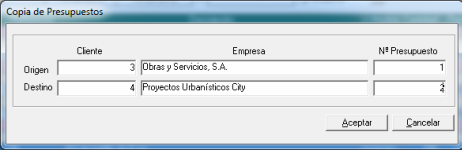 A través del botón ver detalle se puede desglosar todos los niveles que conforman el presupuesto en capítulos, partidas, artículos o ver el detalle completo.
A través del botón ver detalle se puede desglosar todos los niveles que conforman el presupuesto en capítulos, partidas, artículos o ver el detalle completo.
Certificaciones
Las llamadas “Certificaciones de obra o proyecto” son documentos que se emiten periódicamente para justificar la facturación, en carácter de anticipo, de la obra en curso por las unidades ejecutadas durante el periodo a que se refieren.
A partir del presupuesto elaborado en la opción anterior podemos crear el certificado asociado a un código de proyecto.
Conforme vayamos indicando los importes ya certificados el sistema nos calculará automáticamente la cantidad restante a certificar así como su porcentaje para poder continuar elaborando los siguientes certificados a lo largo del trascurso de la ejecución del proyecto.
Para facilitar esta tarea disponemos de la opción “Certificar pendiente” que nos permitirá certificar todas las cantidades pendientes cuando el proyecto haya finalizado en su totalidad.
Facturación de certificaciones
Finalmente podemos facturar las certificados, es decir convertirlos en facturas. El proceso es el mismo que el de facturación de albaranes y funciona del mismo modo con los mismos filtros para seleccionar los certificados pendientes de facturar.
La factura se grabará en el la serie de facturación seleccionada y se podrá consultar desde el diario de facturación de la misma manera que una factura que proviene de un albarán.
Es importante recordar que si el tipo de facturación es “A origen” la factura descontará del total de la factura los importes de los certificados anteriores. En el detalle de la factura se muestra la información agrupada de todas las certificaciones realizadas e incluye una línea adicional restando las certificaciones anteriores.
Informes
A continuación pasamos a detallar todos los informes que se pueden listar en este módulo.
Proyectos
Listado de proyectos que podemos obtener seleccionando varios filtros en función de la información que queramos obtener como puede ser por ejemplo la situación del proyecto.
Certificaciones
Listado de certificaciones que además de los filtros habituales permite mostrar en detalle las líneas de las certificaciones.
Estadísticas de proyectos
En esta opción situada en el menú de informes podrá extraer multitud de información relativa a los proyectos definidos. Información como ventas y compras, rentabilidad beneficios y margen, diferencias entre lo presupuestado y lo realizado, y un largo etcétera.
Ejemplo de listado de proyectos detallado.
Ejemplo de control de proyectos detallado.
Informe que resume el estado del proyecto en cuanto a su resultado comparando los ingresos y los gastos para obtener el beneficio y el margen comercial.
Control de costes
Informe personalizado que puede ser desarrollado para cada cliente por el departamento de desarrollo de Extra Software en el proceso de implantación del módulo de proyectos.
Informe de incurridos
Informe que nos permite obtener un resumen de todas las horas incurridas agrupando o filtrando por tipo de proyecto, departamento, fecha, etcétera.
Informe de desviaciones
Información que nos muestra en una primera vista la situación de todas las tareas de cada proyecto con el detalle de las horas previstas y realizadas.
Estadísticas dinámicas
Posibilidad de filtrar y añadir tanto en al estadística dinámica de ventas como de compras los proyectos sobres los que estamos trabajando para obtener una tabla interactiva que nos permita resumir y analizar los datos procedentes de los ficheros existentes.